AdChoices er et værktøj, der giver gennemsigtighed om interessebaseret annoncemålretning. Annoncer med AdChoices-ikonet kan ses næsten overalt på nettet. Klik på det lille ikon, og du vil blive tilbudt oplysninger om annoncemålretning.
nogle mennesker finder dog, at de ser alt for mange annoncer, og at mange af disse annoncer er mærket med AdChoices-ikonet. Annoncespam skader folks evne til at surfe på nettet, selv når annoncerne er sikre. Overdreven ad problemer er forårsaget ikke af AdChoices, men af ad-infektioner.
der er mange brugere, der søger måder at slippe af med AdChoices. Indlæg på fora online oprettes af brugere, der leder efter måder at undgå AdChoices ad spam.
når AdChoices er potentielt uønskede
AdChoices annoncer kan være et tegn på en advar infektion:
, vises på sider, der normalt ikke viser annoncer.
flere annoncer end før.
vildledende annonce thumbnails.
problemet findes kun på nogle computere, men ikke på andre.
Annoncevirus installeret gennem bundling, vildledende annoncer osv.
fejl ved AdChoices at gennemgå deres partnere tilstrækkeligt.
produktivitet er skadet af distraherende annoncer.
ondsindede annoncer forårsager reel skade (tabt tid og penge).
Private data udsat for dårlige aktører.
Afinstaller ondsindede programmer manuelt.
Find og fjern virus automatisk (Spyhunter til PC, Combo Cleaner til Mac).
Bloker meddelelsesspam i dine indstillinger.
Fjern dårlige udvidelser.
AdChoices annoncer markeret som Annoncer fra AdChoices, drevet af AdChoices, annoncer drevet af AdChoices, bragt til dig af AdChoices, RocketTab drevet af AdChoices osv. Disse annoncer fra AdChoices kan vises som pop op-vinduer, bannere, annoncer, der vises midt på siden (interstitielle annoncer), annoncer, der tager sider eller hjørner af siden (hjørneannoncer), lige, annoncer i hele vinduet.
er AdChoices annoncer skadelig?
du kan forestille dig reklamenetværk som mellemmænd mellem dig (brugeren) og en person, der ønsker at promovere et bestemt produkt, hjemmeside, service osv. AdChoices lavede ikke de annoncer, de viser. I stedet samarbejdede annoncenetværk med annoncører for at placere annoncer på forskellige hjemmesider (udgivere).
AdChoices-ikonet sættes på annoncerne af de annoncenetværk, der deltager i programmet. Du kan finde listen her: Youradchoices.com/participating. disse virksomheder bruger AdChoices-ikonet som et tegn på stolthed på en måde.
det er muligt, at et reklamefirma går rogue eller får nogle af sine annoncer inficeret. Men det er usandsynligt, at det sker. Normalt er AdChoices-ikonet et godt tegn.
nogle annoncenetværk, som Traffic Factory, Propeller Ads, Popcash, Norassie og andre har regelmæssige problemer med farlige annoncer. Selv velrenommerede netværk bliver undertiden fanget med at promovere ondsindet program.
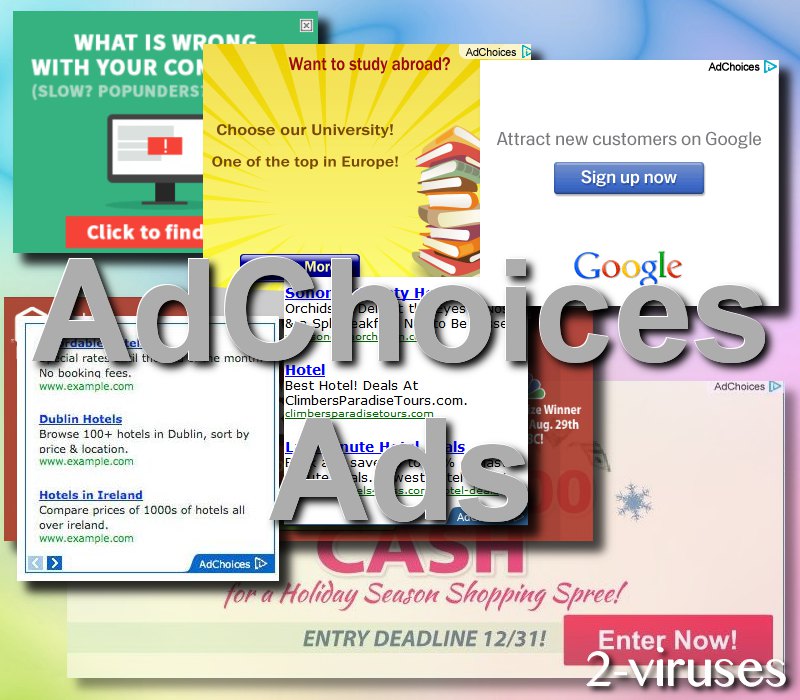
Hvad forårsager ad spam?
men hvis du oplever overdrevne annoncer, vil jeg ikke mindske dit problem. Dette kunne være et reelt problem.
især hvis annoncerne opfører sig dårligt:
- hvis de vises oven på hjemmesidens indhold.
- hvis annoncerne fører til farlige eller uventede hjemmesider.
- hvis annoncer er høje, modbydelige og vanskelige at afvise.
i dette tilfælde kan det være, at der er annonceinjektionsvirus på din computer. AdChoices eller ej, ad-injecting virus vil forårsage dårlig brugeroplevelse.
annonceprogram kan komme i nogle få former:
- et program installeret på din enhed.
- en udvidelse.
- en konfiguration af indstillinger.
normalt hentes og installeres advar ved hjælp af indpakninger og bundtere – installatører af gratis programmer, der er ændret til at omfatte andre programmer. Disse programmer vil installere
ondsindede reklamer spreder også uønskede programmer. Vær forsigtig på piratkopieringssteder og på voksensider, da de er mest tilbøjelige til at vise annoncer, der resulterer i ondsindede infektioner.
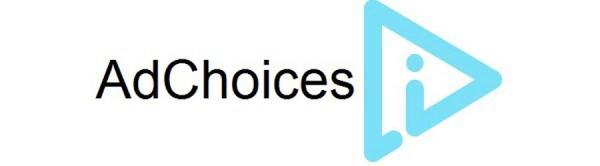
selvom jeg sagde, at AdChoices-annoncer ikke er farlige, er det muligt, at ondsindede aktører får AdChoices-ikonet på deres annoncer, hvilket giver dem troværdighed, som de ikke burde have.
det er overflødigt at sige, hvis du er bekymret for et for stort antal annoncer, der vises til dig og har mistanke om, at du skal kigge efter og fjerne det med det samme.
AdChoices og målrettet annoncering
ikonet AdChoices er for målrettede annoncer. Det betyder, at online sporingsteknologier bruges til at bestemme, hvordan annoncer kan være relevante for dig.
de virksomheder, hvis annoncer er mærket med AdChoices-ikonet, lover at være ansvarlige med online adfærdsmæssig reklame:
- politiske annoncer – hvem betaler for de politiske annoncer, du ser.
- dataindsamling på tværs af hjemmesider og apps-hvordan data om dig indsamles på tværs af flere hjemmesider.
derudover giver AdChoices dig mulighed for at fravælge nogle online tracking. Du kan gennemgå alle de virksomheder, der deltager i AdChoices-programmet, og som tilpasser de annoncer, du ser, samt fravælge at se tilpassede annoncer.
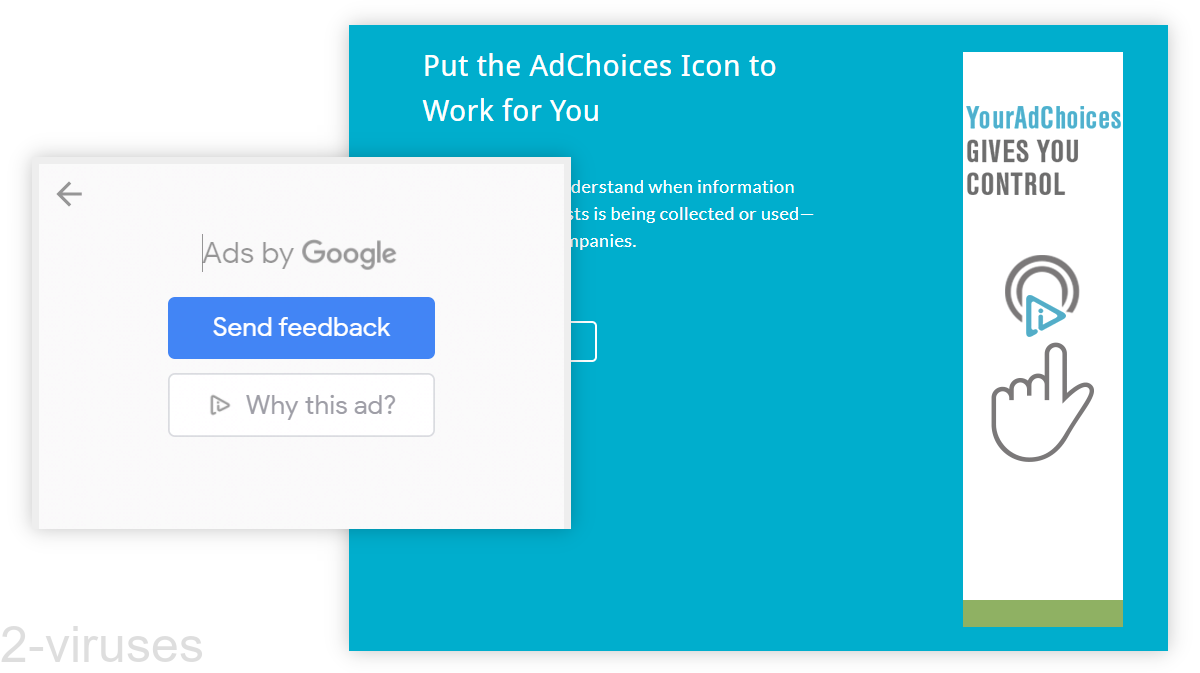
Sådan fjernes ads by AdChoices
Find og fjern skadelige programmer
da AdChoices ads ikke er noget, der kan installeres på din computer, skal du finde ud af, hvad der kan være årsagen til overdrevne annoncer.
det kan være fristende at få en annonceblokerer og kalde det en dag, men det ville være risikabelt. Hvis der er annonceprogrammer på din enhed, skal du vide det, og du skal fjerne det. Sådanne ondsindede programmer har muligvis ikke de etiske principper, som rigtige AdChoices-annoncer følger.
hvis annoncespam startede for nylig, skal du gennemgå, hvilke apps og programmer du installerede for nylig. Fjern dem, der er mistænkelige. Undersøg apps online, eller eksperimenter med at afinstallere dem og se, om de irriterende AdChoices-annoncer stopper.
nogle ondsindede programmer er kendt for at vedtage Navne, der inspirerer tillid, så mens du undersøger hvert program, skal du sørge for at være opmærksom på eksekverbare navne, installationssteder, andre data.
det kan være svært at finde skadelige programmer manuelt, hvorfor vi anbefaler at scanne din computer med et anti-skadeligt værktøj. Prøv at bruge Spyhunter (PC) eller Combo-Cleaner (Mac). Enten et af disse programmer skal være i stand til nemt at opdage og fjerne virus fra din computer.
Kontroller dine indstillinger
kontroller også dine udvidelser. AdChoices annoncer kunne have været injiceret i din bro.ser af en svigagtig bro. ser add-on.
afvis ikke en udvidelse, bare fordi du stoler på den, eller du har haft den installeret i årevis. Udvidelser sælges til reklamevirksomheder og konverteres til annonceprogrammer natten over, dette er ikke usædvanligt.
gennemgå dine Meddelelsesindstillinger, da de ofte misbruges til at levere uønskede annoncer.
fjern AdChoices manuelt
Sådan fjernes AdChoices ved hjælp af vinduer Kontrolpanel
mange flykaprere og AdChoices som Ads by AdChoices installere nogle af deres komponenter som almindelige vinduer programmer samt yderligere programmer. Denne del af programmet kan afinstalleres fra kontrolpanelet. For at få adgang til det skal du gøre følgende.
- start venstre Kontrolpanel (ældre vinduer), eller tryk på venstre knap højre Søg og gå ind i Kontrolpanel, og tryk derefter på Enter (vindue 8, Vindue 10).

- vælg Afinstaller Program (hvis du ikke kan se det, skal du klikke øverst til højre ved siden af “Vis efter” og vælge Kategori).

- gå gennem listen over programmer og vælg poster relateret til AdChoices . Du kan klikke på” navn “eller” installeret på ” for at omarrangere dine programmer og gøre Ads by AdChoices lettere at finde.

- Klik på knappen Fjern. Hvis du bliver spurgt, om du virkelig vil fjerne programmet, skal du klikke på Ja.

- i mange tilfælde er anti-ondsindede programmer bedre til at opdage relaterede parasitter, derfor anbefaler jeg at installere Spyhunter for at identificere andre programmer, der kan være en del af denne infektion.

Sådan fjernes AdChoices fra macOS
Slet Ads by AdChoices fra dine applikationer.
- Åbn Finder.
- klik på gå i menulinjen.
- Vælg Programmer i rullemenuen.
- Find appen AdChoices.
- Vælg det og højreklik på det (eller hold Ctrl nede og klik på venstre museknap).
- klik på Flyt til skraldespand/Papirkurv i rullemenuen. Du bliver muligvis bedt om at angive din login-adgangskode.

Topsådan fjernes Ads by AdChoices fra Google Chrome:
- Klik på ikonet 3 vandrette linjer på en værktøjslinje, og vælg Flere værktøjer, og vælg alle ondsindede udvidelser

- Vælg alle ondsindede udvidelser og slet dem.

- Klik på ikonet 3 vandrette linjer på en værktøjslinje, og vælg Indstillinger

- vælg Administrer søgemaskiner

- Fjern unødvendige søgemaskiner fra listen

- gå tilbage til indstillinger. Ved opstart skal du vælge Åbn tom side(du kan også fjerne uønskede sider fra linket sæt sider).
- hvis din startside blev ændret, skal du klikke på Chrome-menuen øverst til højre og vælge Indstillinger. Vælg Åbn en bestemt side eller et sæt sider, og klik på Indstil sider.

- Slet ondsindede søgesider i et nyt Startsidevindue ved at klikke på “H” ved siden af dem.

(
hvis du stadig oplever problemer i forbindelse med Ads by AdChoices, skal du nulstille indstillingerne til standardindstillingerne.
- Klik på en Chromes menuknap (tre vandrette linjer), og vælg Indstillinger.
- Rul til slutningen af siden, og klik på knappen Indstil indstillinger.

- Klik på Reset-knappen i bekræftelsesboksen.

hvis du ikke kan nulstille dine indstillinger, og problemet fortsætter, skal du scanne dit system med et anti-ondsindet program.
Sådan fjernes Ads by AdChoices fra :Top
- Klik på menuknappen i øverste højre hjørne af et vindue, og vælg ikonet “tilføjelser” (eller tryk på Ctrl+Shift+A på dit tastatur).

- gå gennem udvidelser og Addons liste, fjerne alt Ads by AdChoices relaterede og elementer, du ikke genkender. Hvis du ikke kender udvidelsen, og den ikke er lavet af Google, Microsoft, Oracle eller Adobe, har du sandsynligvis ikke brug for den.

- hvis din startside blev ændret, skal du klikke på menuen Firefoks i øverste højre hjørne og vælge Indstillinger Generelt. Indtast en foretrukken URL til feltet startside, og klik på Gendan til standard.

(hvis du stadig oplever problemer relateret til AdChoices, skal du nulstille indstillingerne for din bro.ser til standardindstillingerne.
- Klik på menuknappen i øverste højre hjørne af et vindue. Klik på knappen Hjælp.

- Vælgfejlfindingsoplysninger i menuen Hjælp.

- Klik på knappen Indstil Brand.

- Klik på knappen Nulstil Firefoks i bekræftelsesfeltet.
vil lukke og ændre indstillingerne til standard.

Hvis problemet fortsætter, skal du scanne dit system med et anti-ondsindet program for at identificere ondsindede poster.
Sådan fjernes Ads by AdChoices fra Microsoft Edge: Top
- Klik på menuknappen i øverste højre hjørne af et Microsoft Edge-vindue. Vælg”Udvidelser”.

- Vælg alle ondsindede udvidelser og slet dem.

- Klik på menuen med tre prikker på værktøjslinjen, og vælg Indstillinger

- Vælg privatliv og tjenester, og rul ned. Tryk på adresselinjen.

- vælg Administrer søgemaskiner.

- Fjern unødvendige søgemaskiner fra listen: Åbn menuen med tre prikker, og vælg Fjern.

- gå tilbage til Indstillinger. Åben ved opstart.
- Slet ondsindede søgesider på Åbn bestemt side eller sider ved at åbne menuen med tre prikker og klikke på Slet.
 (Valgfrit) Nulstil indstillingerne for din bro.serhvis du stadig oplever problemer i forbindelse med Ads by AdChoices, skal du nulstille indstillingerne for din bro. ser til standardindstillingerne
(Valgfrit) Nulstil indstillingerne for din bro.serhvis du stadig oplever problemer i forbindelse med Ads by AdChoices, skal du nulstille indstillingerne for din bro. ser til standardindstillingerne
- Klik på Edge ‘ s menuknap og vælg Indstillinger. Klik på knappen Nulstil indstillinger til venstre.
- tryk på indstillingen Gendan indstillinger til deres standardværdier.

- Klik på Reset-knappen i bekræftelsesboksen.
 hvis du ikke kan nulstille dine indstillinger, og problemet fortsætter, skal du scanne dit system med et program.
hvis du ikke kan nulstille dine indstillinger, og problemet fortsætter, skal du scanne dit system med et program.
Sådan fjernes Ads by AdChoices fra Safari: Top
Fjern ondsindede udvidelser
- Klik på Safari-menuen øverst til venstre på skærmen. Vælg Indstillinger.

- vælg Udvidelser og afinstallere AdChoices og andre mistænkelige udvidelser.

- hvis din startside blev ændret, skal du klikke på Safari-menuen øverst til venstre på skærmen. Vælg Indstillinger, og vælg fanen Generelt. Indtast den foretrukne URL til feltet startside.

(hvis du stadig oplever problemer i forbindelse med Ads by AdChoices, skal du nulstille indstillingerne til standardindstillingerne.
- Klik på Safari-menuen øverst til venstre på skærmen. Vælg Nulstil Safari …

- Vælg hvilke indstillinger du vil nulstille (normalt kommer alle forudvalgt) og klik på Reset-knappen.

hvis du ikke kan nulstille dine indstillinger, og problemet fortsætter, skal du scanne dit system med et anti-ondsindet program.